Otázka
Problém: Jak vypnout služby určování polohy v systému Windows 10?
Ahoj, nedávno jsem si všiml, že mnoho aplikací pro Windows sleduje moji polohu. I když jsem si vědom toho, že jsem to byl já, kdo udělil tato oprávnění, existují některé aplikace, které bych nerad používal služby určování polohy. Můžete mi pomoci vypnout služby určování polohy ve Windows 10?
Vyřešená odpověď
Integrované služby určování polohy ve Windows 10 jsou funkcí, která umožňuje některým nebo všem aplikacím sledovat vaši polohu. Na rozdíl od chytrých telefonů některé počítače nemají GPS
[1] schopnost. Mohou však identifikovat vaši polohu podle internetového protokolu (IP)[2] adresu nebo umístění Wi-Fi.Služby určování polohy ve Windows 10 jsou vyžadovány, aby si uživatelé při jejich používání mohli užívat digitálního zážitku funkce jako Mapy, Počasí nebo při přijímání výsledků vyhledávacích dotazů, které by byly přesnější uživatel. Všimněte si, že vaše poloha je uložena v databázi Windows a je poskytována aplikacím, které si ji vyžádají.
I když je poloha uživatele považována za informaci, kterou nelze osobně identifikovat, měli byste o ni náležitě pečovat. Uvědomte si, že pokud je váš počítač infikován potenciálně nežádoucím programem (PUP)[3], může se k těmto údajům dostat a zneužít je pro reklamní nebo jiné účely.
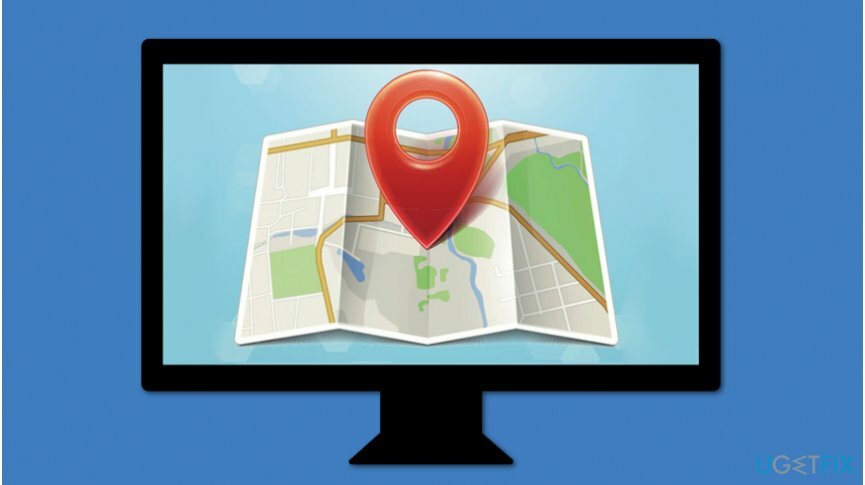
Lokalizační služby Windows lze naštěstí rychle vypnout. Existují dvě možnosti, jak vypnout služby určování polohy v systému Windows 10 – můžete buď zakázat sledování polohy pro konkrétní účet v počítači, nebo všechny. Chcete-li to provést, přečtěte si pokyny přiložené níže a zjistěte, jak vypnout služby určování polohy v systému Windows 10.
Způsoby, jak zakázat služby určování polohy na počítačích se systémem Windows 10
Chcete-li obnovit špičkový výkon počítače, musíte si zakoupit licencovanou verzi Reimage Reimage opravný software.
Než budete pokračovat podle pokynů, jak vypnout služby určování polohy Windows, měli byste to udělat s vědomím, že jakmile tak učiníte, nebudete již moci používat Cortanu a zobrazovat svou polohu v Mapách aplikace. Pokud změníte názor a domníváte se, že potřebujete služby určování polohy, můžete zkontrolovat svůj počítač pomocí ReimagePračka Mac X9 pro PUP, která by mohla tyto informace zneužívat.
Metoda 1. Zakažte služby určování polohy pro jeden účet Windows
Chcete-li obnovit špičkový výkon počítače, musíte si zakoupit licencovanou verzi Reimage Reimage opravný software.
- Stiskněte na Nabídka Start a vyberte Nastavení;
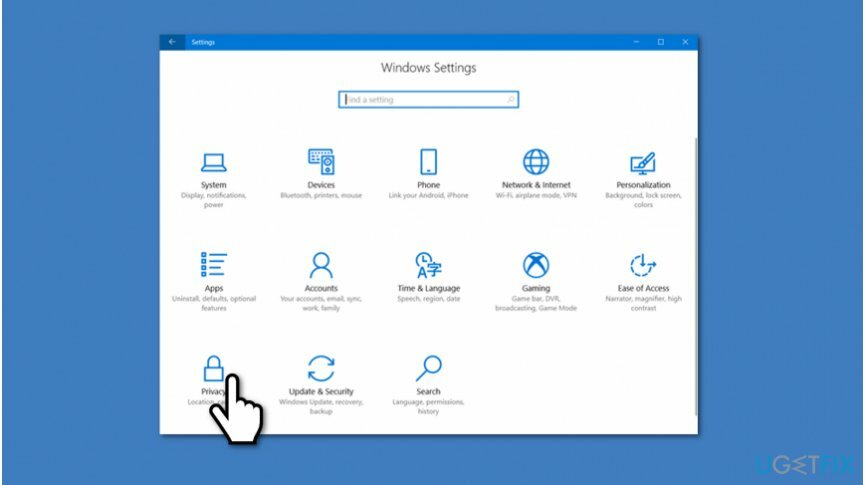
- Jít do Soukromí;
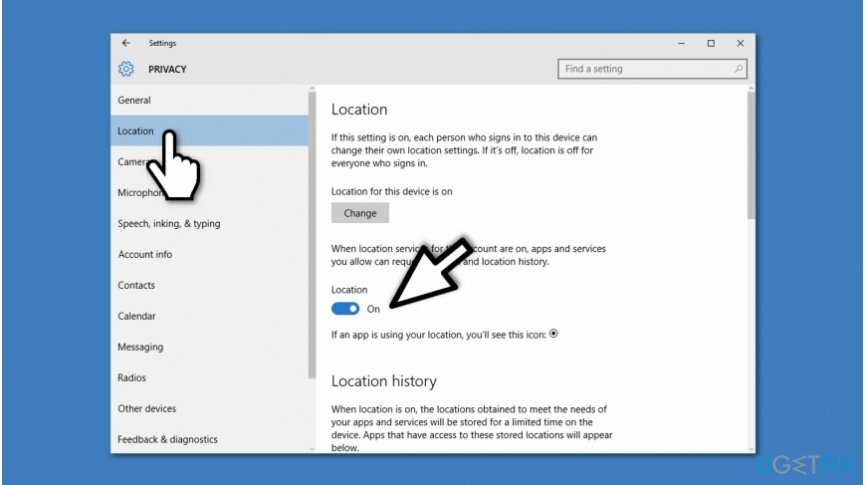
- Vybrat Umístění na levém panelu;
- Klikněte na přepínač na vypnout sledování polohy.
Metoda 2 Vypněte sledování polohy pro všechny účty Windows
Chcete-li obnovit špičkový výkon počítače, musíte si zakoupit licencovanou verzi Reimage Reimage opravný software.
- Klikněte na Nabídka Start a udeřit Nastavení;
- Stiskněte na Soukromí a klikněte na Umístění;
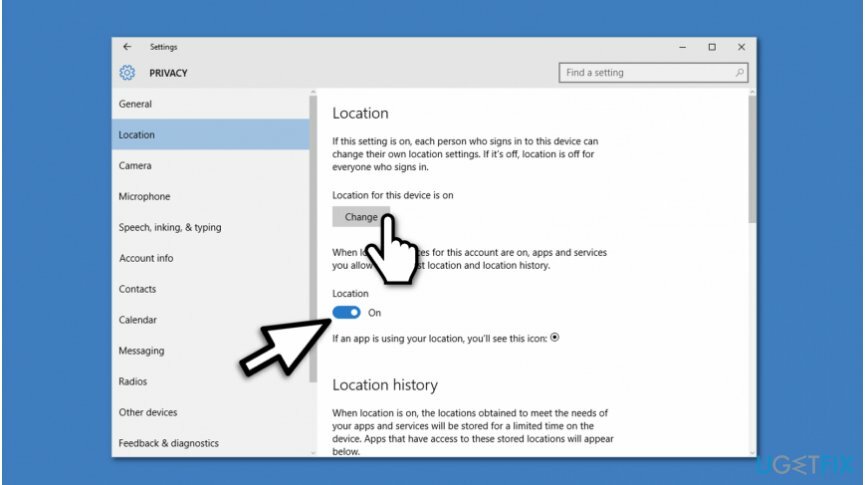
- zmáčkni Změna tlačítko a otočte vypínačem vypnuto pro zakázání sledování polohy.
Optimalizujte svůj systém a zefektivněte jeho fungování
Optimalizujte svůj systém hned teď! Pokud nechcete počítač kontrolovat ručně a snažíte se najít problémy, které jej zpomalují, můžete použít optimalizační software uvedený níže. Všechna tato řešení byla testována týmem ugetfix.com, aby bylo jisté, že pomáhají zlepšovat systém. Chcete-li optimalizovat počítač jediným kliknutím, vyberte jeden z těchto nástrojů:
Nabídka
Udělej to teď!
Staženípočítačový optimalizátorŠtěstí
Záruka
Udělej to teď!
Staženípočítačový optimalizátorŠtěstí
Záruka
Pokud nejste s Reimage spokojeni a myslíte si, že nedokázal vylepšit váš počítač, neváhejte nás kontaktovat! Sdělte nám prosím všechny podrobnosti týkající se vašeho problému.
Tento patentovaný proces opravy využívá databázi 25 milionů součástí, které mohou nahradit jakýkoli poškozený nebo chybějící soubor v počítači uživatele.
Chcete-li opravit poškozený systém, musíte si zakoupit licencovanou verzi Reimage nástroj pro odstranění malwaru.

Získejte přístup k videoobsahu s geografickým omezením pomocí VPN
Soukromý přístup k internetu je VPN, která může zabránit vašemu poskytovateli internetových služeb, vláda, a třetí strany od sledování vašeho online a umožňují vám zůstat zcela anonymní. Software poskytuje vyhrazené servery pro torrenting a streamování, zajišťuje optimální výkon a nezpomaluje vás. Můžete také obejít geografická omezení a prohlížet si služby jako Netflix, BBC, Disney+ a další oblíbené streamovací služby bez omezení, bez ohledu na to, kde se nacházíte.
Neplaťte autory ransomwaru – použijte alternativní možnosti obnovy dat
Malwarové útoky, zejména ransomware, jsou zdaleka největším nebezpečím pro vaše obrázky, videa, pracovní nebo školní soubory. Vzhledem k tomu, že kyberzločinci používají k uzamčení dat robustní šifrovací algoritmus, nelze je nadále používat, dokud nebude zaplaceno výkupné v bitcoinech. Místo placení hackerům byste se měli nejprve pokusit použít alternativu zotavení metody, které by vám mohly pomoci získat alespoň část ztracených dat. V opačném případě byste také mohli přijít o své peníze spolu se soubory. Jeden z nejlepších nástrojů, který by mohl obnovit alespoň některé ze zašifrovaných souborů – Data Recovery Pro.